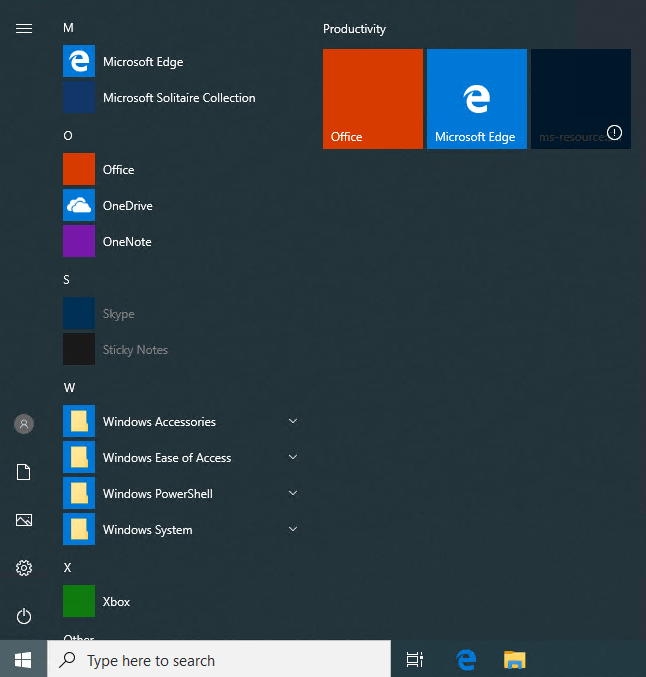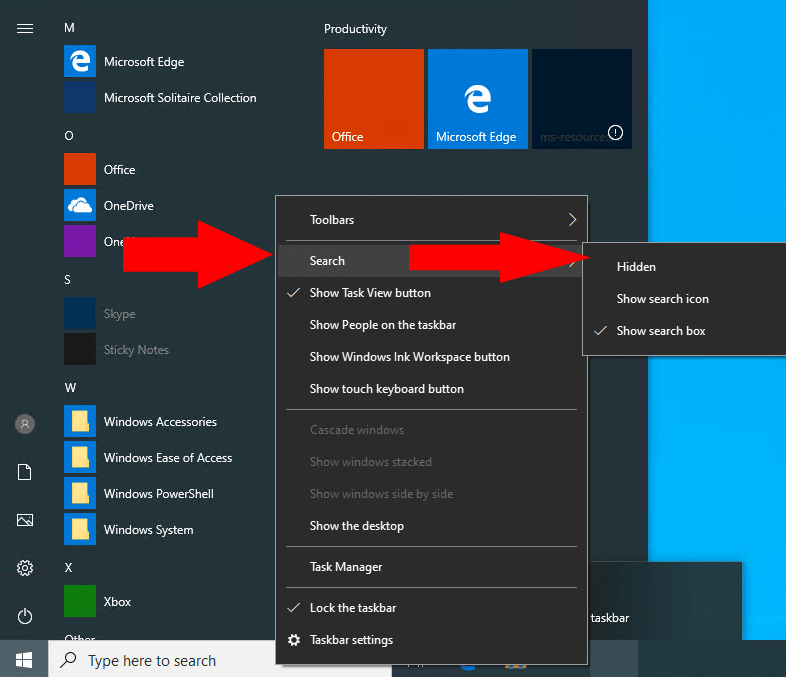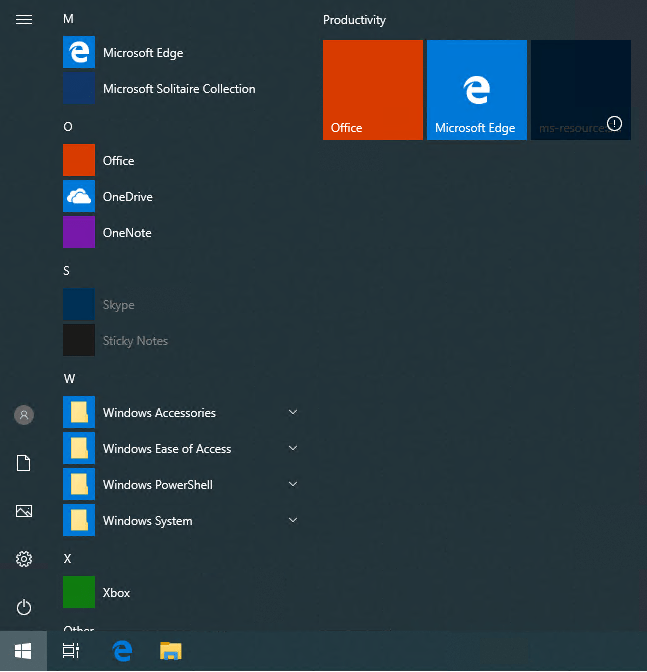Windows 10 integrerer Windows Search direkte i proceslinjen. Som standard er søgelinjen permanent synlig ved siden af menuen Start. Selvom dette kan være nyttigt, bruger det meget plads på proceslinjen. I dag er der også en separat knap til den virtuelle Cortana-assistent, som skaber yderligere rod.
Du kan fjerne søgelinjen og Cortana-knappen for at få en mere ryddelig proceslinje. Højreklik på proceslinjen, og klik på menuen “Søg”. Vælg indstillingen “Skjult” for at fjerne søgelinjen. Højreklik på proceslinjen igen, og klik på menupunktet “Vis Cortana-knap” for at skjule Cortana.
Alternativt kan du bruge “Søg > Vis søgeikon” for at holde søgningen synlig, men med tekstindtastningsfeltet skjult. Denne tilstand er praktisk på enheder med berøringsskærm, hvor du ikke altid kan bruge et tastatur til at starte søgegrænsefladen.
Selv med søgefeltet deaktiveret, vil Windows Search stadig være tilgængelig ved at trykke på Win+S eller trykke på Start og skrive. Du mister ikke nogen funktionalitet ved at skjule proceslinjen, men frigør kun plads til flere fastgjorte app-ikoner.
FAQ
Hvordan skjuler jeg søgefeltet på min proceslinje?
For at skjule feltet Søg/Cortana skal du højreklikke på en hvilken som helst tom del af proceslinjen og vælge “Cortana” (eller “Søg”) > “Skjult” fra pop op-menuen. Boksen forsvinder fra proceslinjen.
Hvordan slipper jeg af med søgefeltet i Windows 10?
For at gøre dette skal du højreklikke på et hvilket som helst tomt område på proceslinjen og vælge “Vis Task View Button” fra pop op-menuen. Nu er både søgefeltet og knappen Opgavevisning fjernet fra proceslinjen. Bemærk, at skjule feltet Søg/Cortana ikke fjerner denne funktion helt.
Hvordan skjuler jeg Søg/Cortana-boksen i Windows 10?
Der er også en Task View-knap, der giver adgang til Windows 10s virtuelle skrivebordsfunktion, som du også kan skjule. For at skjule feltet Søg/Cortana skal du højreklikke på en hvilken som helst tom del af proceslinjen og vælge “Cortana” (eller “Søg”) > “Skjult” fra pop op-menuen.Boksen forsvinder fra proceslinjen.
Hvordan skjuler man browserhistorik fra Google?
Sådan skjuler du browserhistorik – Komplet vejledning. 1 1. Brug browserens privatlivstilstand. Mens du bruger en computer på et offentligt sted eller den, der deles af andre, bliver din browserhistorik automatisk … 2 2. Slet cookies. 3 3. Begræns browser fra at sende lokationsoplysninger. 4 4. Søg anonymt. 5 5. Undgå Google Tracking. Flere varer
Kan jeg skjule søge- og Cortana-knapperne på proceslinjen?
De separate søge- og Cortana-funktioner er i øjeblikket kun tilgængelige for nogle Windows Insiders, der bruger A/B-test. Hvis du er blevet inkluderet i denne A/B-test, kan du vælge at skjule eller vise de separate søge- og Cortana-knapper på proceslinjen nu.
Hvordan rettes “søgefeltet virker ikke” i Windows 10?
Trin 1: Åbn proceslinjen og startmenuegenskaber. Trin 2: Vælg Værktøjslinjer, klik på pil ned på linjen, hvor Vis søgefelt er, vælg Deaktiveret på listen, og tryk på OK. Når du har indtastet egenskaberne for proceslinjen og startmenuen, skal du åbne Værktøjslinjer, klikke på pil ned, vælge Vis søgefelt fra indstillingerne og trykke på OK.
Hvordan fjerner jeg søgefeltet fra proceslinjen?
1 Trin 1: Åbn proceslinjen og startmenuegenskaber. 2 Trin 2: Vælg Værktøjslinjer, klik på pil ned på linjen, hvor Vis søgefelt er, vælg Deaktiveret på listen, og tryk på… Mere …
Hvordan skjuler jeg Windows 10-søgelinjen fra proceslinjen?
Metode 1. Skjul Windows 10-søgelinjen fra proceslinjen og startmenuegenskaber Metode 2. Fjern Windows 10-søgelinjen ved hjælp af proceslinjens kontekstmenu Metode 3. Deaktiver Windows 10-søgefelt ved hjælp af registreringseditor Yderligere tip: Sådan deaktiveres webresultater i Windows 10-søgning
Hvordan slipper jeg af med Cortana-boksen på Windows 10?
Sådan skjules Søg/Cortana-boksen For at skjule Søg/Cortana-boksen skal du højreklikke på en tom del af proceslinjen og vælge “Cortana” (eller “Søg”) > “Skjult” fra pop op-menuen. Boksen forsvinder fra proceslinjen.
Hvordan skjuler jeg Cortana-søgefeltet fra proceslinjen i Windows 10?
Skjul Cortana-søgefeltet fra proceslinjen. For at fjerne det skal du højreklikke på et tomt område på proceslinjen og gå til Søg i menuen, og der har du mulighed for at deaktivere det eller blot vise søgeikonet. Først, her er et kig på kun at vise søgeikonet – som ligner Cortana, når du aktiverer det.
Kan jeg deaktivere Cortana på min proceslinje?
Men hvis du ikke vil bruge Cortana, kan du deaktivere det gennem registreringsdatabasen og vende tilbage til standard Windows Search-funktionen. Men uanset hvad, vil den boks stadig være på din proceslinje. Hvis du ikke vil have, at boksen optager plads, kan du skjule den.
Hvordan får jeg Cortana til at dukke op i Windows 10?
For at gøre det skal du højreklikke på selve søgelinjen (eller på et hvilket som helst tomt felt på proceslinjen) og vælge Søg > Vis søgeikon. På ældre versioner af Windows 10 skal du vælge Cortana > Vis Cortana-ikon.
Hvordan slippe af med Bing-billede i Windows 10-søgelinjen?
I den sidste opdatering til Windows 10 er der nu et Bing-billede i nederste venstre søgelinje. Jeg vil ikke have det der, og der er ingen måde at slippe af med det! Jeg er Dave, jeg vil hjælpe dig med dette. Højreklik på en tom del af din proceslinje, og sluk ‘Vis søgehøjdepunkter’. Det vil fjerne den irritation for dig.
Hvordan slår jeg søgelinjen fra i Windows 10?
Hvis du ikke kan lide den nye søgeoplevelse, kan du også deaktivere Søgehøjdepunkter. For at gøre det skal du højreklikke på et tomt område på proceslinjen, klikke på Søg og fjerne markeringen i “Søghøjdepunkter”.
Hvordan søger man på proceslinjen i Windows 10?
1 Højreklik hvor som helst tomt på din proceslinje, og du vil se en menu på din skærm. … 2 Når egenskabsdialogboksen åbnes, skal du klikke på fanen, der siger Værktøjslinjer øverst. … 3 Når fanen Værktøjslinjer åbnes, vil du se en rullemenu i bunden, der siger Søg på proceslinjen. …